
ACCESSでは印刷用の帳票としてレポートを作成できます。
レポートには、常に最上部に表示されるヘッダーと、常に最下部に表示されるフッターを設定することが可能です。
今回は、ACCESSでレポートにヘッダー・フッターを表示する方法をご紹介します。
こんにちは。
はこにわガジェット (@hakoniwagadget) です。
ACCESSを使った売上管理、顧客管理などのデータベース開発を行っています。
ACCESSは使いこなすために少しスキルが必要なものの、うまく活用すればExcelよりも業務の効率化が図れます。
この記事ではACCESSの基本的な使い方をご紹介していきます。
ヘッダー・フッターの表示方法
ヘッダー・フッターを表示するには、まずレポートをデザインビューで開きます。
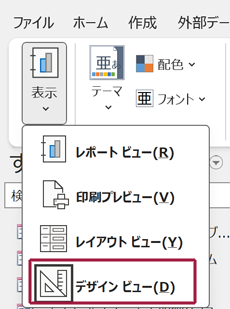
デザインビューで開いた後にレポート上で右クリックすることでメニューが表示されます。
ここで、ページヘッダー/フッターやレポートヘッダー/フッターを押すことでヘッダー・フッターを表示することが可能です。
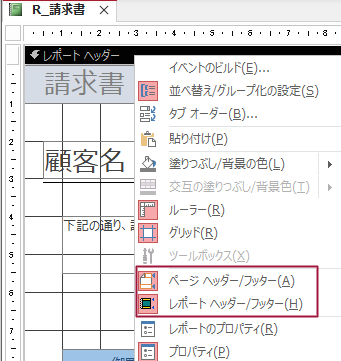
ヘッダー・フッターを削除する場合も同様の手順で行えます。
ページヘッダー/フッターとレポートヘッダー/フッターの違い
では、ページヘッダー/フッターとレポートヘッダー/フッターにはどんな違いがあるでしょうか。
ページヘッダー/フッターはページごとに表示されるヘッダーとフッターです。
一方でレポートヘッダー/フッターはレポートを表示した際に一度だけ、最初と最後に表示されます。
例として、以下のレポートを見てください。
1ページ目の最初にはレポートヘッダーとページヘッダーが表示され、最後にページフッターが表示されています。
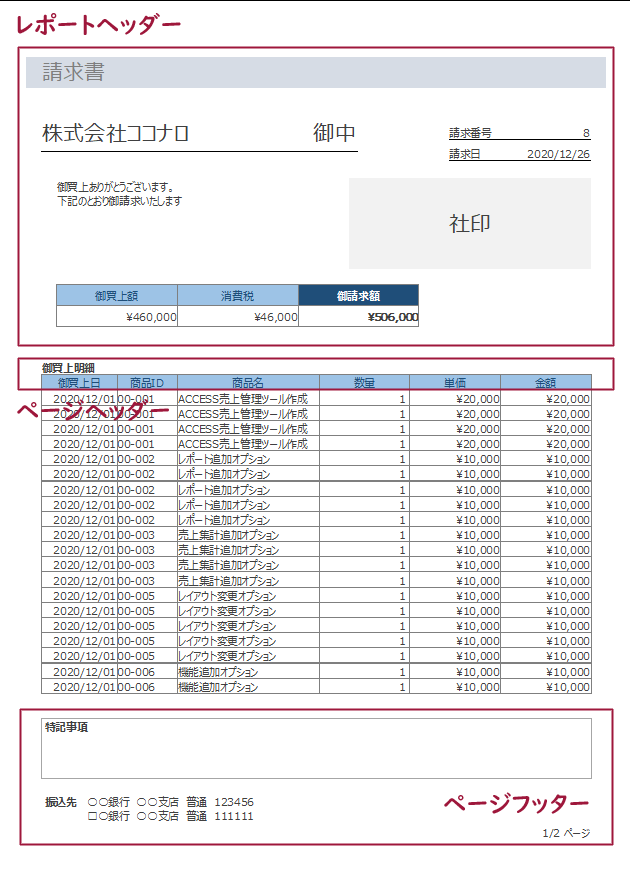
2ページ目はこちらです。
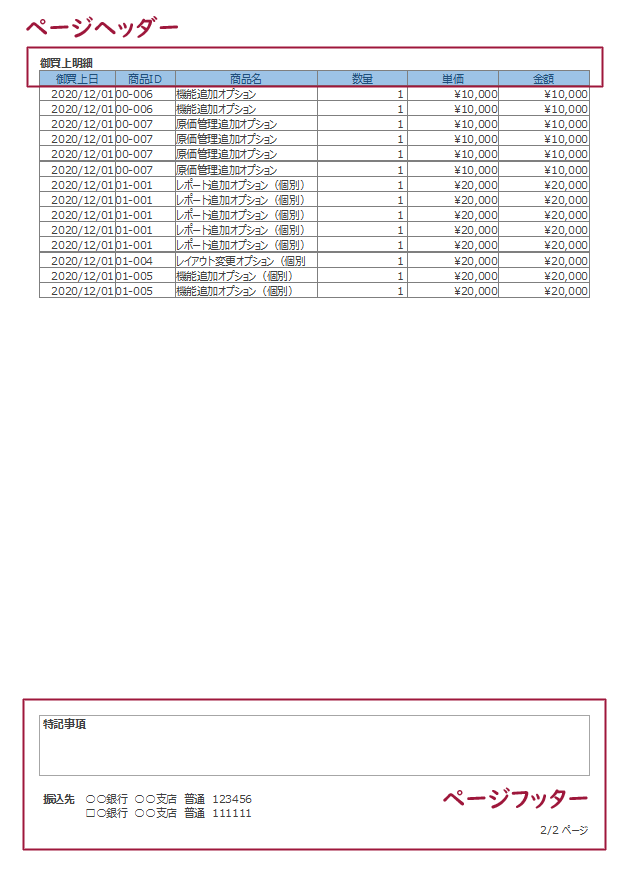
レポートヘッダーは表示されず、ページヘッダー・フッターのみが表示されていることがわかります。
以上、レポートにヘッダー・フッターを表示する方法をご紹介しました。
ACCESSを使いこなせば、業務の効率化や自動化が実現できます。
しかし、自分でACCESSを学ぶには時間がない、難しそうで不安、という方も多いでしょう。
そんな時は、ACCESS開発歴20年以上、過去に300以上のACCESSデータベースの開発・修正実績のあるはこにわガジェット(@hakoniwagadget)にお任せください。
ACCESSの新規開発、既存のACCESSの修正、ACCESSの操作レッスンなど様々なサービスをご提供しています。
ご興味のある方は下記のサービス一覧をご覧ください。

最後までお読みいただき、ありがとうございました。









